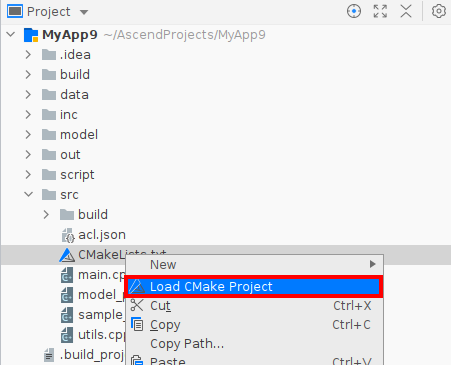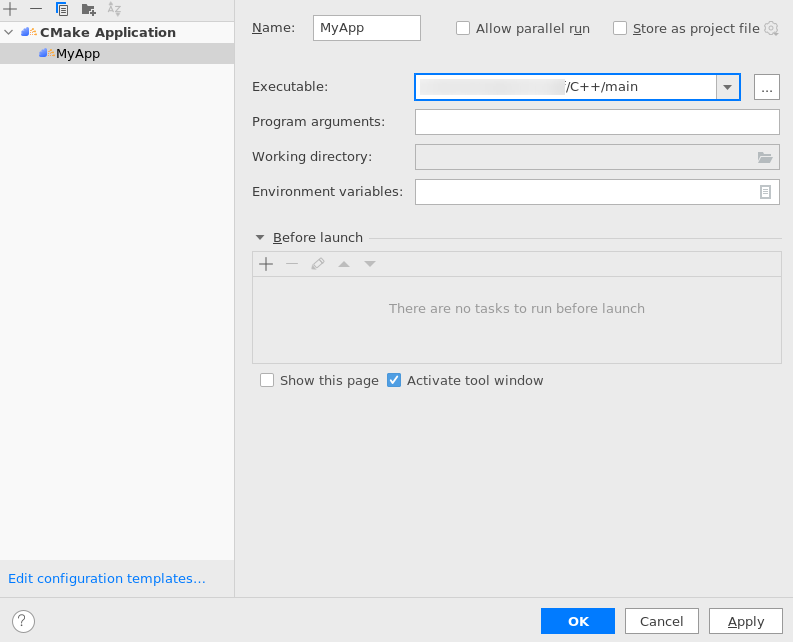如果Windows本地时间晚于远程编译环境的时间,需要调整Windows本地时间与远程编译环境的时间,使两者保持一致后,通过工具栏方式执行编译。
编译应用工程

- 若新建的工程为Python版本的应用工程,由于不需要执行“编译应用工程”,在MindStudio工程界面中会置灰,不可以使用。
- 远端编译时,会对工程文件夹进行目录拷贝到远端连接的环境,工程文件夹中“dump”、“model”、“profiling”目录不会被拷贝。
- 编译前,用户需确认工程目录下“set_env.cmake”文件的环境变量,替换其中的CANN软件包安装路径和MindSDK软件包安装路径。
- (可选)修改工程目录下的“src/CMakeLists.txt”文件。
- include_directories:添加头文件所在的目录。
include_directories( directoryPath1 directoryPath2 )
- link_directories:添加库文件所在的目录。
link_directories( directoryPath3 directoryPath4 )
- add_executable:添加*.cpp文件所在的目录。
add_executable( main directoryPath5 directoryPath6 )
- target_link_libraries:添加编译应用依赖的库文件。
target_link_libraries( main ascendcl libName1 libName2)
- install:选择编译产物main安装到指定路径。
install(TARGETS main DESTINATION ${CMAKE_RUNTIME_OUTPUT_DIRECTORY})
- include_directories:添加头文件所在的目录。
- (可选)指定“CMakeLists.txt”编译配置文件。
在工程界面左侧目录找到“CMakeLists.txt”文件,右键弹出并单击如图1所示,即可指定此配置文件进行工程编译。
- 编译配置。
在MindStudio工程界面,顶部菜单栏中单击,进入编译配置页面(如Windows场景编译运行,图为配置示例)。
- 单击
 添加新增配置。
添加新增配置。 - 列表中带有“(default)”标记的配置项为当前默认配置项,如需进行变更,可选中所需配置项,并单击
 进行切换(Toolchain工具链配置功能请参见Toolchains)。
进行切换(Toolchain工具链配置功能请参见Toolchains)。 - 配置完成后单击“OK”保存编译配置。
图2 编译配置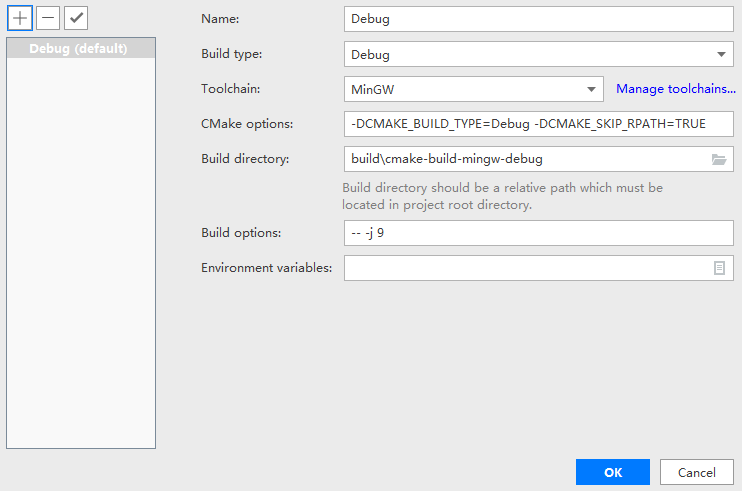
- 单击
- 请用户在MindStudio工程界面,按照使用场景选择以下编译方式,如需切换默认配置项请参见3。
- 依次选择,清理编译。(Clean CMake Project功能仅支持本地编译。)
- 依次选择,使用默认配置进行增量编译。
- 依次选择通过单击工具栏中的
 ,使用默认配置进行增量编译。
,使用默认配置进行增量编译。
运行应用工程

- 远端运行时,会对工程文件夹进行目录拷贝到远端连接的环境,工程文件夹中“dump”、“profiling”目录不会被拷贝。
- 对于Python工程,需添加“SSH Interpreter”解析器并在运行配置中,选择远端环境解析器即可远端运行,具体功能配置请参见Python SDK依赖设置。
- 在MindStudio工程界面,顶部菜单栏中单击,进入运行配置页面。
- 单击左上角“+”,选择“CMake Application”,新建配置应用工程运行参数,图3为配置示例。
表1 运行配置项 配置项
说明
Executable
选择编译用可执行文件的路径,选择到文件一级。
Program arguments
运行参数。
Working directory
工作目录。(如工程中配置了相对路径,则需在该选项中选择相对的工作目录。)
Enviroment variables
此处直接输入动态链接库路径。
或者单击
 ,在弹出的界面内单击
,在弹出的界面内单击 ,填写路径。
,填写路径。 - 在MindStudio工程界面,顶部菜单栏中单击“Run > Run...”。
在弹出框中选择已创建好的运行配置信息,运行应用。
- 如果在运行过程中无错误提示,且提示“Running *** finished”,则表示运行结束。
- 如果运行过程中有错误提示,且需要查看运行环境的详细日志时,请参见《日志参考》:
- 可参见“日志文件介绍”查看日志,日志文件路径默认为“$HOME/ascend/log ”。
- 可参见“设置日志级别”查看或修改日志级别(默认为ERROR)。